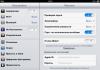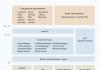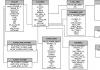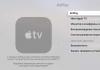Qattiq diskni qismlarga ajratish - bu bitta diskni bir nechta mantiqiy disklarga bo'lish jarayoni. Ushbu maqolada biz qattiq diskni qismlarga bo'lish uchun mashhur dasturlarni ko'rib chiqamiz.
Windows 7 operatsion tizimi disklarni qismlarga ajratish uchun o'rnatilgan yordamchi dastur bilan jihozlangan. Uni ishga tushirish uchun quyidagi yo'lni bajaring: Ishga tushirish - Boshqarish paneli - Tizim - Ma'muriy asboblar - Kompyuter boshqaruvi - Disk boshqaruvi.
Disk boshqaruvi yordam dasturini ishga tushirish orqali siz barcha kerakli funktsiyalarga kirishingiz mumkin bo'ladi. Mavjud disklar uchun siz quyidagilarni bajarishingiz mumkin: o'chirish, formatlash, harfni o'zgartirish, diskni siqish va o'chirish. Agar kompyuteringizga yangi, bo'linmagan qattiq disk ulangan bo'lsa, diskni qismlarga bo'lishingiz mumkin.

Agar o'rnatilgan diskni qismlarga ajratish yordam dasturining imkoniyatlari siz uchun etarli bo'lmasa, siz uchinchi tomon dasturlaridan foydalanishingiz mumkin.
Wondershare Disk Manager Bepul
Yuqori sifatli bepul disklarni qismlarga ajratish dasturlari ko'p emas. Bunday dasturlardan biri Wondershare Disk Manager Free hisoblanadi. Ushbu dastur bo'limlarni yaratish, o'chirish, nusxalash va aylantirish imkonini beradi. Dastur juda sodda va intuitiv interfeysga ega. Shu tufayli, hatto rus tilining yo'qligi, hatto juda tajribali bo'lmagan foydalanuvchilar uchun ham dastur bilan ishlash jarayonini murakkablashtirmaydi. Ushbu dasturni o'rnatish uchun siz ishlab chiqaruvchining veb-saytida bepul va juda oddiy ro'yxatdan o'tishingiz kerak bo'ladi.

Disklarni qismlarga ajratish uchun pullik dasturlar
Ushbu turdagi eng mashhur va taniqli dasturlardan biri bu Symantec-dan Partition Magic. Ushbu dastur yuklash diskidan ishlashi mumkin, bu esa operatsion tizimni o'rnatishdan oldin qismlarga ajratishni sezilarli darajada osonlashtiradi. Partition Magic NTFS va FAT fayl tizimlarini qo'llab-quvvatlaydi. Yaratish va formatlash kabi asosiy operatsiyalarga qo'shimcha ravishda Partition Magic sizga fayl tizimlarini aylantirish, bo'limlarning o'lchamlarini o'zgartirish va bo'limlarni birlashtirish imkonini beradi.

Paragon bo'lim menejeri
Paragon Partition Manager qattiq diskni qismlarga ajratish, zaxiralash va operatsion tizimni boshqarish uchun kuchli dasturdir. Oldingi dasturdan farqli o'laroq, Paragon Partition Manager kengroq xususiyat va funktsiyalarga ega. Shunday qilib, ushbu dastur virtual mashinalar (MS Virtual PC, VMware Workstation, VMware Fusion va Sun VirtualBox) uchun disklar bilan ishlash imkonini beruvchi kam sonli dasturlardan biridir.

Acronis disk direktori
Acronis Disk Director - qattiq diskni qismlarga ajratish va diskni boshqarish uchun yana bir ilg'or dastur. Acronis Disk Director uch qismdan iborat: diskni boshqarish moduli, yo'qolgan ma'lumotlarni qayta tiklash uchun Acronis Recovery Expert moduli va bir nechta operatsion tizimlarni boshqarish uchun Acronis OS Selector moduli. Acronis Disk Director diskni boshqarish uchun barcha kerakli funktsiyalar bilan jihozlangan va dastur barcha zamonaviy fayl operatsion tizimlarini qo'llab-quvvatlaydi.

Shuning uchun, kompyuterning HDD xotirasidan noto'g'ri foydalanish bilan bog'liq muammolarning oldini olish uchun uni bir nechta qo'shimcha bo'limlarga (disklarga) bo'lish odatiy holdir, ulardan biri odatda operatsion tizim ehtiyojlari uchun ajratilgan. Shunga qaramay, qattiq diskni bo'lish jarayonining o'zi juda mas'uliyatli va jiddiy protsedura ekanligini esga olish kerak. Uni ishga tushirishdan oldin barcha muhim hujjatlarni USB flesh-diskiga yoki boshqa saqlash muhitiga zaxiralash tavsiya etiladi, so'ngra to'g'ridan-to'g'ri disk maydoni hajmini o'zgartirishga o'ting.
Shunday qilib, qattiq diskni qismlarga ajratish uchun siz bir necha bosqichma-bosqich protseduralardan o'tishingiz kerak. Avvalo, pastki qismlarga bo'linishi kerak bo'lgan disk qismini tanlashingiz kerak. Shundan so'ng, fayl tizimining turini ko'rsatgan holda yaratmoqchi bo'lgan yangi bo'limning hajmini belgilashingiz kerak. Ushbu fikrlarning barchasidan o'tib, siz HDD-ni bo'lish jarayonini o'zingiz boshlashingiz mumkin. Ushbu operatsiyani muvaffaqiyatli bajarish natijasida dastur kiritilgan o'zgarishlar ro'yxatini ko'rsatadi. Shuni ham ta'kidlash joizki, qattiq disklar bilan ishlash uchun zamonaviy dasturlarning aksariyati nafaqat HDD-ni qismlarga ajratishga, balki ularni birlashtirishga, chuqur formatlash va boshqa murakkab protseduralarni bajarishga yordam beradi.
Jildlar bo'ylab kezmaslikka imkon beradigan usul mavjud, lekin Disk boshqaruvi xizmatiga qo'ng'iroq qilish uchun bitta buyruqdan foydalaning.
"Buyruqlar qatori" - bu sizning kompyuteringizdagi barcha xizmatlarga qo'ng'iroq qilish, ilovalar va bajariladigan fayllarni ishga tushirish uchun kuchli vositadir. Disk boshqaruvi bundan mustasno emas.
Buning uchun sizga kerak:
Nima uchun Disk boshqaruvi ochilmaydi?
Kamdan-kam holatlar, ammo bu hali ham sodir bo'ladi. Bu ikki holatda sodir bo'lishi mumkin:
- xizmat o'chirilgan;
- xizmat o'chirildi.
Agar biron sababga ko'ra Disk boshqaruvi xizmatingiz o'chirilgan bo'lsa, tuzatish juda oddiy:
Agar antivirusingiz dmserver.dll faylini o'chirib tashlagan bo'lsa, xizmat o'chirilishi mumkin. Agar emulyator dasturi ushbu xizmatning ishlashiga xalaqit bersa, bu sodir bo'ladi. Keyin ushbu faylni antivirus karantiningizdan tiklashingiz kerak bo'ladi. Ehtimol, bu fayl birinchi navbatda mavjud bo'lmagan. Ba'zi pirat yig'ilishlar ba'zi Windows xizmatlarining ishlashida ishonchsizligi sababli muammoli. Tizimni ishonchliroq tizimga qayta o'rnatish bu erda yordam berishi mumkin.
Qattiq disk bo'limlarini qanday boshqarish kerak
Windows 7 tizimi qattiq disk hajmlari bilan ba'zi protseduralarni bajarishga imkon beradi: bo'sh joyni siqish va kengaytirish, nomini o'zgartirish va hk. Bu sizning kompyuteringizdan foydalanishni qulayroq va hatto tezroq qilishga yordam beradi. Axir, agar siz ettita papka orqasida ko'milgan filmni bitta katta bo'limda qidirishingiz shart bo'lmasa, vaqtni tejashingiz mumkin.
Qattiq disk qismini qanday qilib to'g'ri yaratish kerak
Tasavvur qilaylik, sizning qattiq diskingizda ajratilmagan joy bor, uni boshqa bo'lim uchun ishlatishdan mamnun bo'lasiz. Va qattiq diskda foydalanilmagan joyni saqlashning ma'nosi yo'q.
Yangi bo'lim yaratish uchun:
- Bo'lim yaratmoqchi bo'lgan diskdagi ajratilmagan bo'sh joyni sichqonchaning o'ng tugmasi bilan bosing va "Oddiy ovoz balandligini yaratish" tugmasini bosing. Oddiy hajmni yaratish ustasi ishga tushadi.
"Oddiy hajm yaratish" buyrug'i ajratilmagan joydan qattiq disk hajmini yaratishga imkon beradi
- "Keyingi" tugmasini bosing.
Oddiy hajmni yaratish ustasi - yangi hajm yaratish bo'yicha operatsiyalarni bajaradigan xizmat
- Yangi jildning kelajakdagi hajmini tekshiring va Keyingiga bosing.
Yangi tovush hajmini tanlaydigan sozlama
- Yangi jildga tayinlanadigan haydovchi harfini tekshiring (u sizning kompyuteringizda ishlatilganidan farq qilishi kerak), "Keyingi" tugmasini bosing.
Ovoz balandligi nomini va yo'lini belgilaydigan sozlamalar oynasi
- Fayl tizimi NTFS ga o'rnatilganligiga ishonch hosil qiling va "Keyingi" tugmasini bosing.
Yangi jild formatlanadigan fayl tizimi sozlamalarini belgilaydigan sozlama
- "Bajarildi" tugmasini bosing.
Barcha sozlamalarni tasdiqlash va yangi jild yaratishni boshlash
- Ovoz formatlash boshlanadi va u tugallangandan so'ng barcha sozlamalar qo'llaniladi.
Disk boshqaruvida yangi yaratilgan hajm
Qattiq disk bo'limida bo'sh joyni siqish
Bo'limni qisqartirish tartibi undan hozirda foydalanilmayotgan maydonni olib tashlash imkonini beradi. HDDdagi bu bo'sh joy ajratilmaydi, ya'ni bo'lim yaratish va undan mustaqil mahalliy disk sifatida foydalanish uchun mavjud.
Diskdagi bo'sh joyni siqish uchun sizga kerak bo'ladi:
Video: qattiq disk qismini siqish jarayoni
Disklarni qanday birlashtirish va kengaytirish
HDD bo'limlarini birlashtirish uchun standart Windows 7 tizimi ideal emas, chunki u kamchilikka ega - birlashtirilgan bo'limlar ularda saqlangan ma'lumotlarni butunlay yo'qotadi. Shuning uchun, muhim ma'lumotlarni saqlash uchun oldindan ehtiyot bo'ling.
Video: qattiq disk qismini qanday kengaytirish kerak
Diskning boshqa funktsiyalari
Qattiq diskning ma'lum bir qismini belgilash uchun ishlatiladigan harfni ham o'zgartirishingiz mumkin. Buni amalga oshirish uchun "Drayv harfini yoki yo'lini o'zgartirish" -ni tanlang va lotin alifbosining bo'sh harfini belgilang. Shuni esda tutish kerakki, agar ushbu diskda dasturlar yoki o'yinlar o'rnatilgan bo'lsa, ularga boradigan haqiqiy yo'l o'zgaradi. Bu shuni anglatadiki, ushbu dasturlarga kirish uchun yorliqlar va boshqa tizimlar endi to'g'ri ishlamaydi.
Change Volume Letter buyrug'i tovush harfi va yo'lini o'zgartirishga imkon beradi
"Diskni boshqarish" menyusida siz "Diskni faollashtirish" funktsiyasiga kirishingiz mumkin. Bu shuni anglatadiki, kompyuter ushbu bo'limdan operatsion tizimni yuklashga harakat qiladi. Va agar unda bitta bo'lmasa, u kerakli yuklab olish fayllarini topmaguncha har bir jilddan alifbo tartibida yuklashga harakat qiladi.
U juda funktsional, 10 dan ortiq disk operatsiyalariga ega va butunlay bepul. Siz kiritgan barcha o'zgarishlar ularni amalga oshirmaguningizcha virtual bo'ladi, ya'ni sizda "xato" va natijani ko'rish uchun joy bor. Kamchiliklar orasida, ehtimol, dasturning ruscha interfeysi yo'qligi.
Acronis Disk Director - eng mashhur disklarni boshqarish dasturi. U katta va kuchli salohiyatga, yuklash diskidan ishlash qobiliyatiga va boshqa ko'plab afzalliklarga ega. U qattiq disk bo'limlari bilan ishlashda uzoq vaqtdan beri etakchi hisoblanadi. Uyda foydalanish uchun u bepul tarqatiladi.
Qattiq disklar bilan bog'liq muammolarni tezda hal qilish uchun Acronis Disk Director dasturining interfeysi
Bizning ko'rsatmalarimiz sizga kompyuteringizda ma'lumotlarni o'zlashtirish va saqlashga yordam beradi va qattiq disklar bilan ishlashni yanada qulay va qulay qiladi.
Partition Assistant - FAT va NTFS formatidagi disklar va disk bo'limlarini boshqarish uchun dastur. Ushbu ilovadan foydalanib, siz diskda xatolar mavjudligini tekshirishingiz, disk yuzasida yomon sektorlar mavjudligini tekshirishingiz, disk hajmini o'zgartirishingiz (ko'paytirish yoki kamaytirish), disk bo'limlarini birlashtirishingiz, disk bo'limlarini yaratishingiz, yashirishingiz, formatlashingiz va o'chirishingiz mumkin. Bo'lim yordamchisi bo'sh joy va sektorlar bo'yicha butun diskni va alohida disk bo'limini nusxalash uchun sehrgarni, shuningdek diskni/bo'limni oldindan tayyorlangan nusxadan tiklash ustasini o'z ichiga oladi. Partition Assistant-ning afzalligi shundaki, u shaxsiy (uyda) foydalanish uchun bepul dastur bo'lib, siz bilganingizdek, disk bo'limlarini boshqarish vositalari juda ko'p pul talab qiladi.
Disk boshqarish dasturi
Partition Assistant-dan foydalanib, siz yuklanadigan USB drayverini yaratishingiz, mediani NTFS-dan FAT32-ga va aksincha o'zgartirishingiz, drayver harfini o'zgartirishingiz, diskdagi ma'lumotlarni butunlay o'chirib tashlashingiz, diskni bo'lishingiz, ajratilmagan joy yoki boshqa bo'lim yordamida disk qismini kengaytirishingiz mumkin, Bundan tashqari, siz tizim bo'limi hajmini kengaytirishingiz yoki kamaytirishingiz mumkin. Yordamchi dastur joriy operatsion tizimingizni qattiq holatda (SSD) oddiy HDD ga va aksincha o'tkazishga yordam beradi. Partition Assistant sizga diskning barcha xususiyatlari haqida batafsil ma'lumot beradi - fayl tizimi haqida ma'lumot, jismoniy tarmoqlar soni, umumiy hajmi, ishlatilgan birinchi va oxirgi sektor, u hajmning nomi va o'rnatish nuqtasini ko'rsatadi. Ushbu dastur yordamida siz diskning MBR qismini ham tiklashingiz mumkin.
Partition Assistant dasturining skrinshotlari
|
|
Bilan aloqada
Sinfdoshlar
Qattiq diskda muammo borligiga shubha qilganingizda, qattiq diskda nima sodir bo'layotganini aniqlashga yordam beradigan ko'plab bepul qattiq disk sinov vositalari mavjud.
Windows kabi operatsion tizim allaqachon diskni xatolar va buyruqlar uchun tekshirish kabi vositalarni o'z ichiga oladi chkdsk, lekin quyida qattiq disk ishlab chiqaruvchilari va boshqa ishlab chiquvchilar tomonidan bepul mavjud bo'lgan boshqa vositalar mavjud.
Muhim: Topilgan muammoga qarab, agar berilgan qattiq disk sinovlaridan birortasi muvaffaqiyatsiz bo'lsa, qattiq diskni almashtirishingiz kerak bo'lishi mumkin. Buning uchun dasturda berilgan maslahatlarga amal qilishingiz kerak.
Seagate SeaTools - bu ikki variantdan birida foydalanuvchilar uchun bepul qattiq diskni sinovdan o'tkazish dasturi:
- DOS uchun SeaTools Seagate yoki Maxtor drayverlarini qo'llab-quvvatlaydi va operatsion tizimingizdan qat'iy nazar ishlaydi, to'g'ridan-to'g'ri CD yoki USB drayvdan ishlaydi va bu dasturni juda ishonchli qiladi.
- Windows uchun SeaTools Windows operatsion tizimiga o'rnatilishi kerak bo'lgan dasturdir. Uning yordami bilan siz har qanday ishlab chiqaruvchidan - ichki va tashqi har qanday diskni asosiy va ilg'or sinovdan o'tkazishingiz mumkin.
Maxtor-dan SeaTools Desktop, SeaTools Online yoki PowerMax-ga kiradigan foydalanuvchilar shuni ta'kidlashlari kerakki, yuqoridagi dastur ushbu uchta dasturning barchasini almashtiradi. Bugungi kunda Seagate Maxtor savdo belgisi egasidir.
Seagate'dan SeaTools o'z segmentida eng yaxshisidir. Ular professional kompyuter xizmatlarida qattiq disklarni tekshirish uchun ishlatiladi, ammo har qanday foydalanuvchi ulardan osongina foydalanishi mumkin.
SeaTools-ning Windows versiyasi Windows 10 dan Windows XP gacha bo'lgan operatsion tizimlarda ishlaydi.

HDDScan - bu ishlab chiqaruvchidan qat'i nazar, barcha turdagi disklarni tekshirish uchun bepul dastur.
HDDScan bir nechta vositalarni o'z ichiga oladi, jumladan SMART sinovlari va sirt tekshiruvi.
Dasturdan foydalanish juda oson, o'rnatishni talab qilmaydi, deyarli barcha drayver interfeyslarini qo'llab-quvvatlaydi va muntazam yangilanib turadigan ko'rinadi.
HDDScan-dan Windows 10, 8, 7, Vista va XP, shuningdek, Windows Server 2003 da foydalanish mumkin.

DiskCheckup - bu ko'pgina drayvlar bilan ishlaydigan bepul qattiq disk tekshiruvi.
Dastur SMART ma'lumotlarini ko'rsatadi, masalan, o'qish xatolarining soni, gofret to'plamining dam olishdan ish tezligiga qadar aylanish vaqti, magnit bosh blokni joylashtirishdagi xatolar chastotasi va harorat. Bundan tashqari, u tez va rivojlangan diskni skanerlashni amalga oshirishi mumkin.
Siz dasturni SMART bo'limi ma'lumotlari elektron pochta orqali yuborilishi yoki disk parametrlari ishlab chiqaruvchi tomonidan tavsiya etilgan chegara qiymatlaridan oshib ketganda ko'rsatilishi uchun sozlashingiz mumkin.
SCSI ulanishiga ega yoki apparat RAID-ni amalga oshiradigan qattiq disklar DiskCheckup tomonidan qo'llab-quvvatlanmaydi.
DiskCheckup Windows 10/8/7/Vista/XP va Windows Server 2008/2003 operatsion tizimlarida ishlaydi.

GSmartControl qattiq diskning turli sinovlarini amalga oshirishi mumkin, bu esa batafsil natijalar va diskning sog'lig'ini umumiy baholash imkonini beradi.
GSmartControl drayverdagi nosozliklarni bartaraf etish uchun uchta o'z-o'zini sinab ko'rishi mumkin:
- Tez tekshirish: taxminan 2 daqiqa davom etadi va jiddiy shikastlangan qattiq diskni aniqlash uchun ishlatiladi.
- Kengaytirilgan tekshiruv: Taxminan 70 daqiqa davom etadi va nosozliklarni aniqlash uchun qattiq diskning butun yuzasini skanerlaydi.
- Transport tekshiruvi: Ushbu sinov 5 daqiqa davom etadi va haydovchi tranzit paytida yuz bergan zararni aniqlash uchun mo'ljallangan.
GSmartControl Windows uchun portativ versiya yoki o'rnatiladigan dastur sifatida yuklab olinishi mumkin. U Windows 10 dan Windows XP gacha bo'lgan tizim versiyalarida ishlaydi. Linux va Mac operatsion tizimlari va dasturlari uchun dasturning versiyasini LiveCD/LiveUSB formatida ham olishingiz mumkin.

Windows Drive Fitness Test - bugungi kunda mavjud bo'lgan ko'pgina disklarda ishlashi mumkin bo'lgan bepul qattiq disk diagnostikasi dasturi.
Afsuski, Windows Drive Fitness Testi faqat USB drayvlar va boshqa ichki drayverlarni sinab ko'rishi mumkin.
WinDFT Windows 10, 8, 7, Vista va XP operatsion tizimlariga o'rnatilishi mumkin.

Samsung HUTIL - Samsung qattiq disklarini diagnostika qilish uchun bepul yordamchi dastur. Ba'zan HUTIL ES-Tool deb ataladi.
Samsung HUTIL dasturi keyinchalik CD yoki USB flesh haydovchiga yozib olish uchun ISO tasviri sifatida mavjud. Ushbu yondashuv HUTILni operatsion tizimdan mustaqil qiladi va umuman olganda, Windows operatsion tizimi uchun ishlab chiqilgan dasturlarga qaraganda test qilish uchun qulayroq vositadir. Siz HUTILni yuklash diskidan ham ishga tushirishingiz mumkin.
Izoh: HUTIL dasturi faqat Samsung qattiq disklarini tekshiradi. U yuklanadi va Samsung bo'lmagan disklarni topadi, lekin bunday disklarda diagnostika o'tkazib bo'lmaydi.
Samsung HUTIL dasturi yuklash diskidan ishlaganligi sababli, uni CD yoki USB flesh-diskga yozish uchun ishlaydigan qattiq disk va operatsion tizim kerak bo'ladi.

Bepul Western Digital Data Lifeguard Diagnostic (DLGDIAG) dasturi faqat Western Digital markali qattiq disklarni sinab ko'rish uchun mo'ljallangan.
Western Digital Data Lifeguard Diagnostic dasturini Windows uchun portativ versiya yoki yuklanadigan diskka yozish uchun tasvirli ISO fayli sifatida yuklab olish mumkin va qattiq diskda bir qator sinovlarni amalga oshiradi. Western Digital-dan o'rnatish bo'yicha batafsil ko'rsatmalarni quyidagi havolada topishingiz mumkin.
Izoh: DLGDIAG ning DOS versiyasi faqat Western Digital drayverlarini diagnostika qiladi, shu bilan birga ushbu dasturning Windows versiyasi boshqa ishlab chiqaruvchilarning drayvlari bilan ham ishlaydi.
Dasturning Windows versiyasi Windows 10 dan Windows XP gacha bo'lgan operatsion tizimlarda ishlaydi
Bart's Stuff testi

Bart's Stuff Test - bu Windows uchun bepul dastur bo'lib, qattiq disklarda stress testlarini o'tkazadi.
Dastur unchalik ko'p funktsiyalarni ta'minlamaydi va ushbu ro'yxatdagi boshqa dasturlar kabi qattiq diskni to'liq sinovdan o'tkazmaydi.
Barchasini hisobga olsak, Bart's Stuff Test diskni sinovdan o'tkazish arsenaliga yaxshi qo'shimcha bo'ladi, ayniqsa siz ISO tasviriga asoslangan vositalar bilan sinovdan o'tishda qiynalayotgan bo'lsangiz va Windows taqdim etgan standart vositalardan boshqa narsadan foydalanmoqchi bo'lsangiz.
Bart's Stuff Test, ta'kidlanganidek, faqat Windows XP dan Windows 95 gacha bo'lgan operatsion tizimlarda ishlaydi. Biroq, biz uning ish faoliyatini tizimning so'nggi versiyalarida (Windows 10 va Windows 8) tekshirdik va hech qanday muammo topmadik.

Fujitsu Diagnostic Tool - bu Fujitsu qattiq disklari uchun maxsus ishlab chiqilgan bepul qattiq disk diagnostikasi vositasi.
Fujitsu Diagnostic Tool (FJDT) Windows versiyasida va yuklash disketi yordamida DOS versiyasida mavjud. Afsuski, DOS versiyasi floppi disklardan foydalanishga qaratilgan - CD yoki USB dan ishlaydigan tasvirlar mavjud emas.
Fujitsu Diagnostic Tool ikkita testni taqdim etadi: "tezkor test" (taxminan 3 daqiqa davom etadi) va "barcha uchinchi tomon testi", ularning bajarilishi qattiq disk hajmiga bog'liq bo'ladi).
Izoh: Fujitsu Diagnostic Tool qattiq diskni faqat Fujitsu tomonidan ishlab chiqarilgan drayvlar uchun sinovdan o'tkazadi. Agar sizda boshqa ishlab chiqaruvchidan diskingiz bo'lsa, unda siz ro'yxatning boshida ko'rsatilgan ishlab chiqaruvchidan mustaqil dasturlardan foydalanishga harakat qilishingiz kerak.
Fujitsu Diagnostic Toolning Windows versiyasi Windows 10 dan Windows 2000 gacha bo'lgan barcha operatsion tizimlarda ishlashi kerak.

HD Tune Windows ishlayotgan vaqtda qattiq diskni tekshiradi. U har qanday ichki yoki tashqi drayvlar, SSD drayvlar yoki xotira kartalari bilan ishlashi mumkin.
HD Tune bilan siz o'z-o'zini nazorat qilish tahlili rejimi va Drive Activity Reporting Technology (SMART) yordamida ishlash testini o'tkazishingiz, drayverning sog'lig'ini tekshirishingiz mumkin. Bundan tashqari, dastur diskni xatolar uchun tekshirishi mumkin.
U Windows 7, Vista, XP va 2000-ni qo'llab-quvvatlaydi, ammo HD Tune Windows 10 va Windows 8 da to'g'ri ishlashi uchun sinovdan o'tgan.

Qattiq disklarni tekshirish uchun mo'ljallangan Free EASIS Drive Check dasturida ikkita o'rnatilgan tekshirish yordam dasturi mavjud - sektorlarni tekshirish va SMART atribut qiymatlarini o'qish.
SMART atributini tekshirish qattiq diskning ishlashini tavsiflovchi 40 dan ortiq parametrlar ro'yxatini yaratishga imkon beradi va sektor tekshiruvi ommaviy axborot vositalarining sirtini o'qish xatolarini tekshiradi.
Ushbu testlardan har qandayining bajarilishi to'g'risidagi hisobotni dastur tugagandan so'ng to'g'ridan-to'g'ri ko'rish mumkin. Bundan tashqari, siz dasturni hisobot elektron pochta orqali yuborilishi yoki chop etilishi uchun sozlashingiz mumkin.
Tavsifga ko'ra, EASIS Drive Check Windows 2000 dan Windows 7 gacha bo'lgan operatsion tizimlarda ishlaydi, ammo uning ishlashi Windows 8 va 10 da ham sinovdan o'tgan.

Xatolarni tekshirish dasturi ba'zan skanerlash dasturi deb ataladi. Bu Windows operatsion tizimiga kiritilgan qattiq diskni skanerlash vositasi bo'lib, u qattiq diskdagi turli xil xatolarni izlash imkonini beradi.
Ushbu vosita, shuningdek, qattiq disk bilan bog'liq bir qator muammolarni tuzatishga harakat qilishi mumkin.

Macrorit Disk Scanner - bu qattiq diskdagi yomon sektorlarni tekshiradigan juda oddiy dastur. Foydalanish oson, tez o'rnatiladi va portativ versiyada ham mavjud.
Uning oynasining asosiy qismi skanerlash jarayonini vizual tarzda ko'rsatish va shikastlanish joyini aniq ko'rsatish uchun ishlatiladi.
Ayniqsa Macrorit Disk Scanner-da yaxshi tatbiq etilgan bu skanerlash tugashiga qancha vaqt qolganligini vizual ko'rsatishdir, chunki Ba'zi qattiq disklarni tekshirish dasturlari buni ko'rsatmaydi. Bundan tashqari, skanerlash tugagach, kompyuterni avtomatik ravishda o'chirish variantini tanlashingiz mumkin.
Macrorit Disk Scanner ishlay oladigan operatsion tizimlar: Windows 10, 8, 7, Vista, XP, Windows Home Server va Windows Server 2012/2008/2003.

Ariolic Disk Scanner Macrorit Disk Scanner-ga juda o'xshaydi, chunki u yomon disk sektorlarini topish uchun faqat o'qish uchun foydalanadi. Ushbu dastur bitta tugma bilan minimal interfeysga ega va undan foydalanib, diskning qaysi qismlarida "yomon" sektorlar mavjudligini tushunish oson.
Dastur faqat ko'chma versiyasiga ega va uning hajmi 1 MB dan bir oz ko'proq.
Ushbu dasturni Macrorit Disk Scannerdan ajratib turadigan yagona narsa shundaki, Ariolic Disk Scanner o'qish xatolari bo'lgan fayllarni ko'rsatadi.
Biz Ariolic Disk Scanner-ni faqat Windows 10 va XP da sinab ko'rdik, lekin u Windowsning boshqa versiyalarida ham ishlashi kerak.
Bilan aloqada